В този урок ще научите как да отвори врати, шкафове, както и за анимиране на всяка част от виртуална панорама означава krpano.
За да се получи "кръпка" на панорамата, трябва PTGUI. Като пример, ние използваме един стар тиган с басейн - синя вода на басейна трябва да е гореща точка. Pool е достатъчно голям, така че тази точка за достъп няма да се побере в една от стените на куба.

1. Получаване на пластир изображение
- Изтеглете сферична панорама в PTGUI
- Включване на "Advanced Mode"
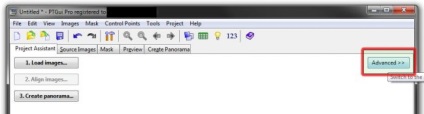
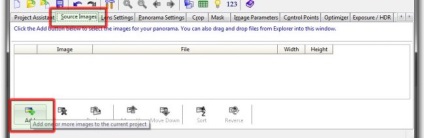
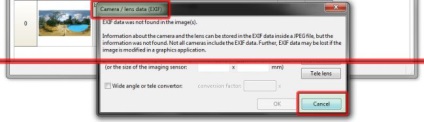
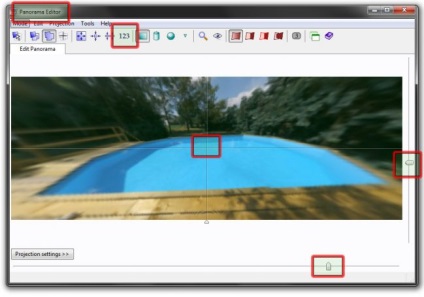
hfov = 150
рискаене = -90
стъпка = -4
ролка = -30
Натиснете «Определете оптималния размер ...» или въведете неговия размер. Разрешено всякакви размери *, но аз ви съветваме да използвате размер на най-малко 30% по-малко от това PTGUI предлага след натискане «Определете оптимален размер ...», като в този случай, не е твърде силно увеличение поставите фрагмент ще "разрошва" бутон ,
Въведете име за вашата точка за достъп и натиснете «Създаване Панорама».

2. част на софтуера, поставете пластира на krpano
2.1. Координатната система в PTGUI и krpano различен, така настрани, нагоре и Roll в нормалния си вид не ни помогне, и те трябва да бъдат преброени. За да направите това Клаус писа специален скрипт, който автоматично конвертира тези стойности в подходящ за krpano координатна система.
2.2. Тук е сценарий - да го поставите във всяка област на вашия XML файл, който ти е удобно (например, в края е съвършен "tour.xml" файл, преди затварянето ):
Павел, благодаря за статията!
Въпрос ... да се добавят място, където анимацията се заменя от контролната група, със замяната на естествен, аз спаси ... но не става, след като нищо ... мишка тави, или да кликнете върху басейна, цветът не се променя ...
Аз разбирам, че вие не са ангажирани в Провидънс и не може да види това, което аз съм наред ... Но все пак биха искали да разберат как да се реши този въпрос ....
За съжаление, това не гледа така че не се пита. Ако изтеглите обиколката някъде и да даде линк към него, ще разгледаме свободна минута.
Свързани статии
